“Cái gì khó thì làm, cái gì không làm được thì cũng phải làm cho bằng được!”. Chắc hẳn nhiều bạn cũng từng gặp trường hợp cần chuyển file CAD sang PDF để chia sẻ với người khác, nhưng lại không biết cách. Đừng lo lắng! Bài viết này sẽ là “cẩm nang” giúp bạn giải quyết vấn đề này một cách dễ dàng và hiệu quả.
Bước 1: Chuẩn Bị File CAD
Bước đầu tiên, bạn cần chắc chắn rằng file CAD của bạn đã được lưu ở định dạng phù hợp, ví dụ như DWG, DXF,… Bạn cũng nên kiểm tra lại file CAD để đảm bảo không có lỗi hoặc vấn đề gì ảnh hưởng đến quá trình chuyển đổi.
Bước 2: Sử Dụng Phần Mềm Chuyển Đổi
Hiện nay, có rất nhiều phần mềm hỗ trợ chuyển đổi file CAD sang PDF. Một số phần mềm phổ biến và miễn phí bạn có thể sử dụng:
1. Adobe Acrobat Pro:
Adobe Acrobat Pro là phần mềm chuyên nghiệp, hỗ trợ chuyển đổi đa dạng các định dạng file, bao gồm cả CAD.
2. Autodesk DWG TrueView:
Autodesk DWG TrueView là phần mềm miễn phí được phát hành bởi Autodesk. Phần mềm này cho phép bạn xem, in và chuyển đổi file CAD sang PDF.
3. Online Converter:
Ngoài các phần mềm, bạn cũng có thể sử dụng các website hỗ trợ chuyển đổi file CAD sang PDF trực tuyến.
Bước 3: Chuyển Đổi File CAD Sang PDF
Sau khi đã lựa chọn được phần mềm hoặc website phù hợp, bạn cần thực hiện các bước sau:
1. Mở File CAD:
Mở file CAD cần chuyển đổi bằng phần mềm phù hợp.
2. Chọn Menu Export:
Tìm kiếm menu “Export” hoặc “Save As” trong phần mềm CAD bạn đang sử dụng.
3. Chọn Định Dạng PDF:
Trong danh sách các định dạng file, hãy chọn “PDF” làm định dạng đầu ra.
4. Cài Đặt Tuỳ Chọn:
Bạn có thể thay đổi một số cài đặt tùy chọn, như độ phân giải, kích thước trang, …
5. Lưu File:
Lưu file PDF vào vị trí mong muốn trên máy tính của bạn.
Lưu Ý
- Luôn sao lưu file CAD gốc trước khi tiến hành chuyển đổi để tránh mất dữ liệu.
- Kiểm tra kỹ file PDF sau khi chuyển đổi để đảm bảo nội dung và định dạng vẫn được giữ nguyên.
Hỏi Đáp
1. “Làm sao để chuyển đổi file CAD sang PDF với chất lượng cao nhất?”
Để đảm bảo chất lượng file PDF tốt nhất, bạn nên chọn độ phân giải cao khi xuất file. Ngoài ra, bạn cũng có thể sử dụng các cài đặt tùy chọn trong phần mềm hoặc website để tối ưu hóa chất lượng file PDF.
2. “Có cách nào để chuyển đổi file CAD sang PDF miễn phí?”
Có rất nhiều cách chuyển đổi file CAD sang PDF miễn phí. Bạn có thể sử dụng các phần mềm miễn phí như Autodesk DWG TrueView hoặc các website hỗ trợ chuyển đổi file trực tuyến.
Tóm Lại
Chuyển file CAD sang PDF là một công việc khá đơn giản nếu bạn nắm vững các bước cơ bản. Hãy lựa chọn phần mềm hoặc website phù hợp với nhu cầu của bạn và áp dụng các bước hướng dẫn trong bài viết này. Chúc bạn thành công!
 Hướng dẫn chuyển đổi file CAD sang PDF
Hướng dẫn chuyển đổi file CAD sang PDF
Bạn còn câu hỏi nào khác về cách chuyển đổi file CAD sang PDF? Hãy để lại bình luận bên dưới, chúng tôi luôn sẵn sàng hỗ trợ bạn.
Bạn muốn khám phá thêm các thủ thuật hay về CAD? Hãy truy cập website của chúng tôi để tìm hiểu thêm: hướng dẫn chuyển file pdf sang cad.
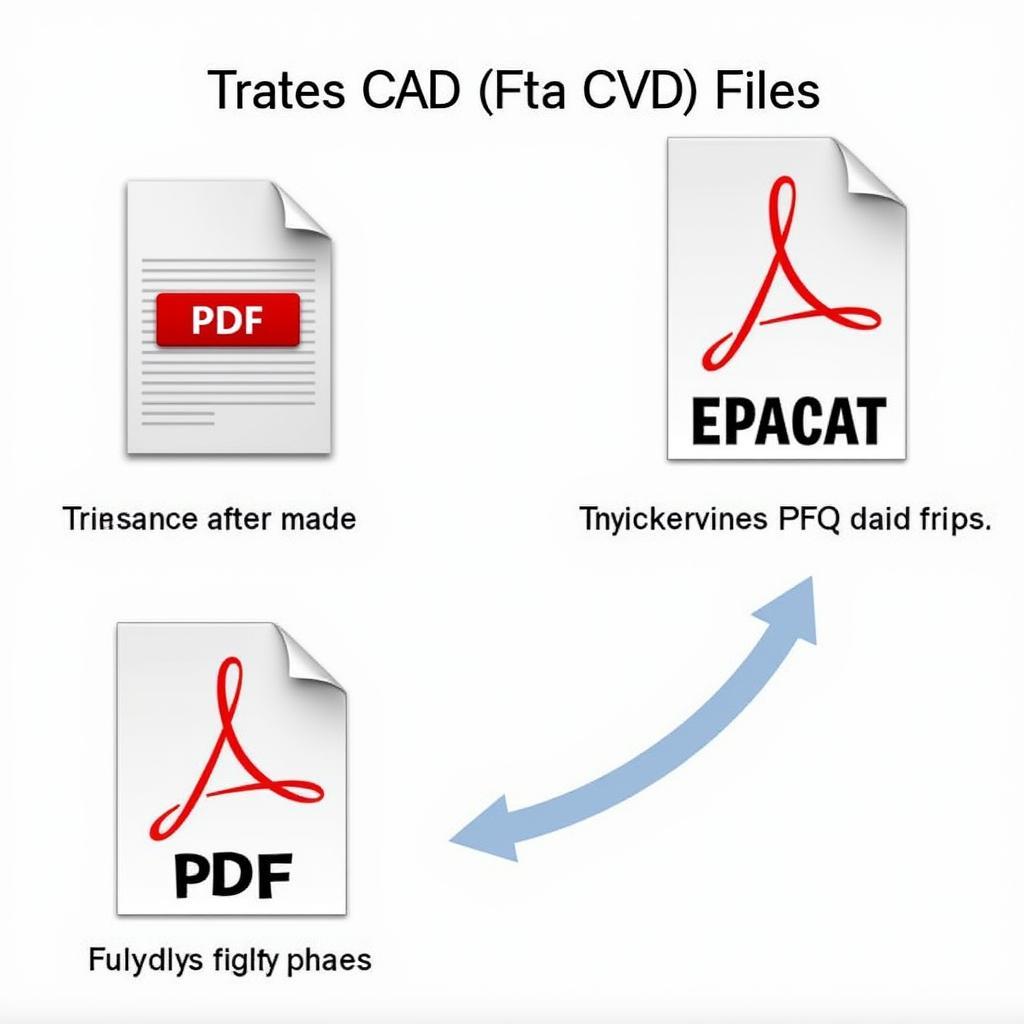 Hướng dẫn chuyển file CAD sang PDF
Hướng dẫn chuyển file CAD sang PDF
Hãy chia sẻ bài viết này đến bạn bè của bạn để cùng nhau nâng cao kỹ năng sử dụng CAD.
Hãy liên hệ với chúng tôi nếu bạn cần hỗ trợ:
- Số Điện Thoại: 0372899999
- Email: vuvanco.95@gmail.com
- Địa chỉ: 233 Cầu Giấy, Hà Nội.
Chúng tôi có đội ngũ chăm sóc khách hàng 24/7.